1. التبديل بين التطبيقات
اعتاد مستخدمو IPhone على التنقل بين التطبيقات المفتوحة عن طريق النقر المزدوج على زر “الصفحة الرئيسية”. يتيح لك Touch 3D استبدال نقرة مزدوجة على نظام أسرع من svaypov.
مع القوة ، انقر على الحافة اليسرى للشاشة وقم بعمل svayp. قبل فتح منطقة التحديد للتطبيق النشط.
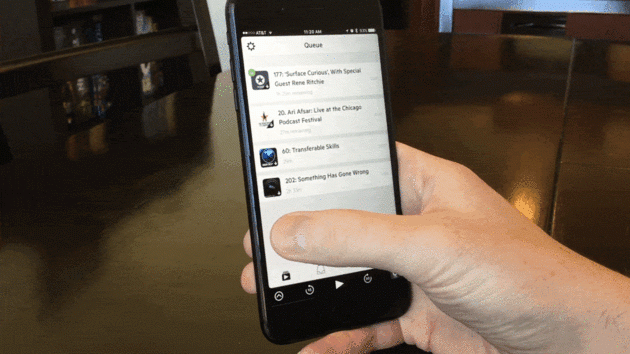
الانتقال إلى آخر استخدام تطبيق أسهل. مع ضغط طفيف ، اسحب إصبعك من اليسار إلى اليمين.
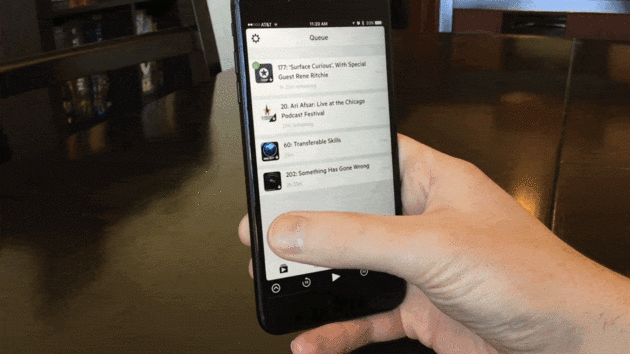
2. العمل مع الإخطارات
ربما ، كل واحد منا يبدأ اليوم عن طريق التحقق من التنبيهات على الهاتف الذكي الخاص بك. تعمل ميزة 3D Touch بشكل كبير على تسهيل العمل مع الإشعارات.
إذا كان التطبيق يمكنه التفاعل مع 3D Touch ، فعندما تنقر على الإشعار سترى نسخة مصغرة من واجهة البرنامج. وإلا ، ستظهر نافذة منبثقة تكرر نص الإشعار.
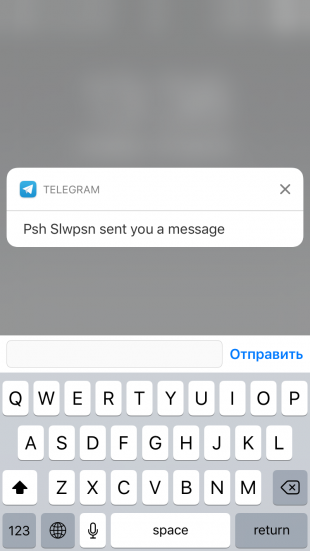

يمكنك مسح حقل الإعلام تمامًا عن طريق النقر فوق علامة التبويب عبر أول الإشعارات.
3. وضع تراكباد
كتابة نص طويل ، أو بالأحرى تخصيص جزء من المكتوب ، على iPhone غير مريح. ليس هذا ضروريًا فقط من أجل تمزيق الأصابع من لوحة المفاتيح ، لذا أيضًا لتمييز حدود المنطقة المحددة بشكل صحيح ، يجب عليك أحيانًا إظهار مهارات صائغ المجوهرات. 3D Touch أيضًا يحل هذه المشكلة.
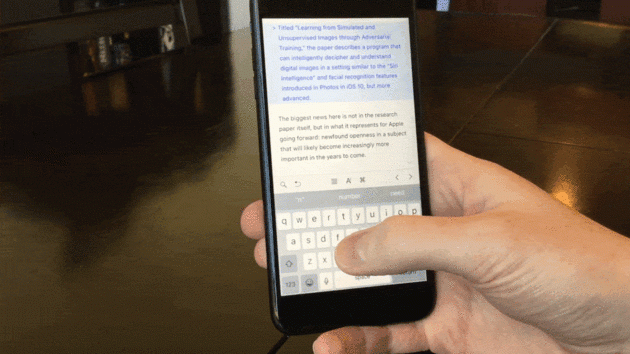
امسك إصبعك في منطقة لوحة المفاتيح. ستتحول المفاتيح إلى اللون الرمادي ، وستتمكن من تحريك المؤشر دون تحريك إصبعك على طول النص نفسه. تؤدي النقرة القوية مباشرة إلى التحديد. يمكنك تغيير منطقة التحديد عن طريق تخفيف الضغط على الشاشة واستخدام دفع قوي بشكل متكرر.
4. العمل مع التطبيقات
تقدم العديد من التطبيقات وظائف إضافية تتعلق بلمسة ثلاثية الأبعاد. تلك التي لا تقدم نقرة قوية على مظهر زر المشاركة لإرسال رابط على الفور إلى البرنامج. باستخدام لمسة ثلاثية الأبعاد مع أيقونة Trello ، على سبيل المثال ، يعرض عنصر واجهة التطبيق.
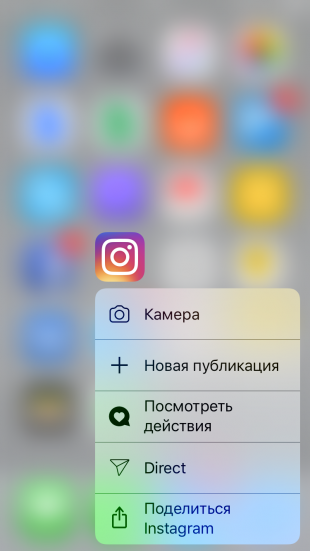
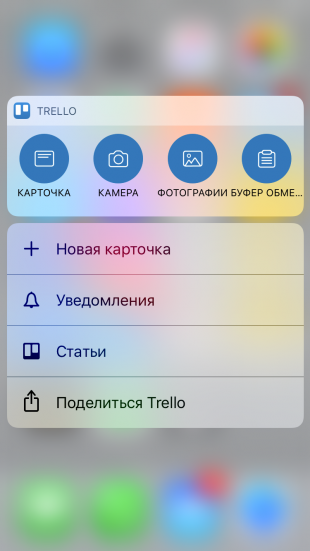
لا يمكن إدراج جميع ميزات البرامج المفتوحة مع 3D Touch – فقط تحقق من التطبيقات الخاصة بك بنقرة قوية.
من ما يقدم لنا أبل ، لا يمكنك أن تفشل في ملاحظة شدة المصباح واختيار إعدادات الضبط المسبق على لوحة التحكم المركزية لجهاز iPhone.
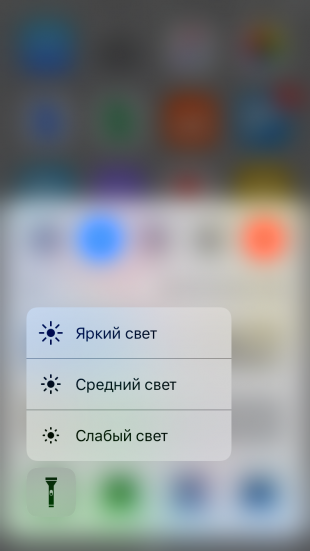
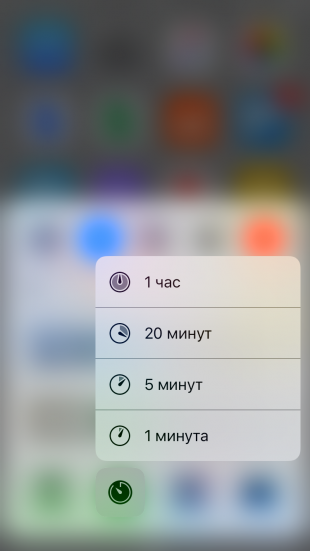
يؤدي استخدام ميزة اللمس ثلاثي الأبعاد عند النقر فوق أحد المجلدات إلى تقليل عدد الأشرطة: ستوفر القائمة المنسدلة طريقة سريعة لإعادة تسمية المجلد أو فتح التطبيق الذي تلقيت فيه إشعارًا.
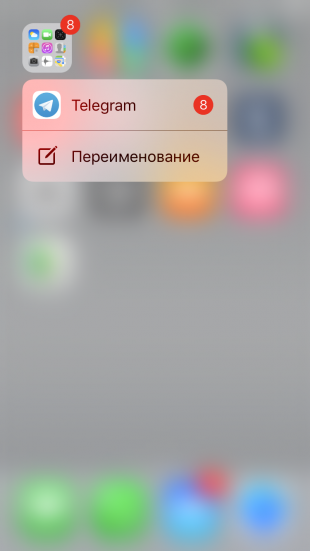

لا تعمل تقنية 3D Touch على زيادة سرعة العمل مع جهاز iPhone فحسب ، بل إنها تقدم أيضًا ميزات جديدة لم يكن لها مكان في iOS من قبل. لذلك ، فإن النقرة القوية على التطبيق الذي تم تنزيله لن تسمح لك بتعليق أو إلغاء التنزيل فحسب ، ولكن أيضًا لتعيينه أولوية أثناء تنزيل العديد من البرامج في نفس الوقت.
5. العمل مع الروابط
تعمل تقنية Touch 3D على تسهيل العمل داخل Safari. بنقرة قوية على الرابط التشعبي ، يتم فتح نسخة مصغرة من صفحة المعاينة. نفس الشيء يحدث عند استخدام 3D Touch للصورة.
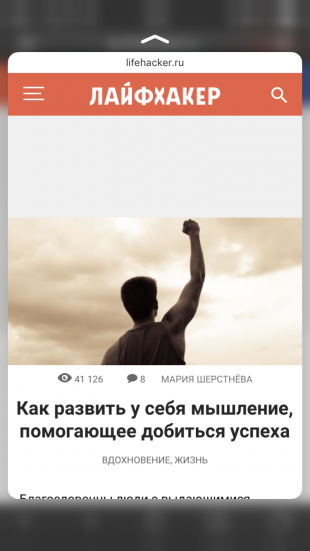
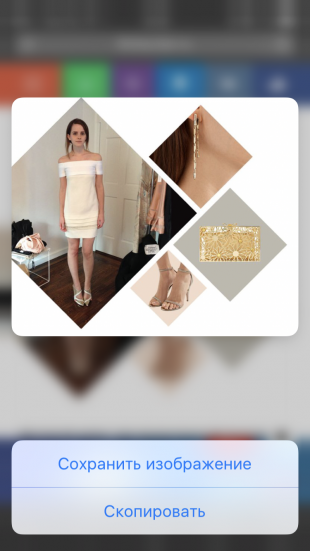
تفتح معاينة الصفحة عندما تنقر بقوة ليس فقط على الارتباط التشعبي: باستخدام 3D Touch ، يمكنك أيضًا عرض محتويات الإشارات المرجعية أو الروابط المفضلة أو المواقع التي تم عرضها مؤخرًا في الصور المصغرة.
وماذا عن تطبيق 3D Touch الذي وجدته؟
